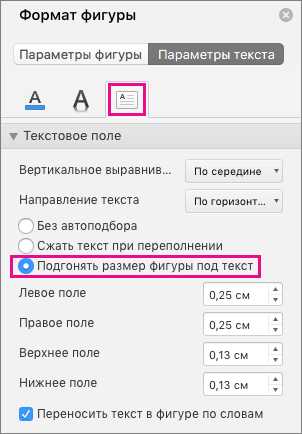
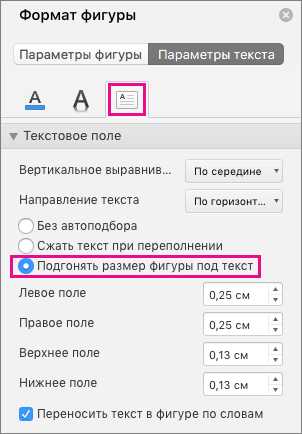
Microsoft Word — это один из самых популярных текстовых редакторов, который обладает широкими возможностями для создания и редактирования документов. В том числе, в Word можно легко добавить к изображению баллоны с текстом для наглядного комментирования или обозначения различных элементов на рисунке. Это полезное и эффективное дополнение, которое может быть особенно удобно при создании презентаций, инструкций или документации.
Добавление баллонов с текстом к изображению в Microsoft Word является достаточно простой процедурой. Для этого необходимо воспользоваться инструментом рисования, который предоставляет Word. Этот инструмент позволяет создать фигуры, в том числе баллоны, и добавить в них необходимый текст. Таким образом, вы без труда сможете выделить и расшифровать интересующие моменты на изображении, сделав его более понятным и информативным для ваших читателей или зрителей.
Необходимо отметить, что добавление баллонов с текстом к изображению может быть полезно не только для профессионалов, но и для широкой аудитории пользователей, включая студентов, преподавателей, предпринимателей и других людей, которым требуется ясная и наглядная визуализация информации. С помощью баллонов с текстом можно быстро подчеркнуть и объяснить основные точки и детали на изображении, что упрощает понимание и усвоение информации, а также повышает эффективность презентации или документации в целом.
Как создать баллоны с текстом на изображении в Microsoft Word
Microsoft Word предоставляет возможность добавлять баллоны с текстом к изображениям, что может быть полезным для создания информативных и наглядных презентаций, отчетов или документов. Здесь представлен набор инструкций о том, как легко добавить баллоны с текстом к вашим изображениям в Microsoft Word.
Шаг 1: Вставка изображения в документ
Начните с открытия документа в Microsoft Word и выберите место в нем, где вы хотите добавить изображение с баллонами. Затем выберите вкладку «Вставить» в верхнем меню и нажмите кнопку «Изображение» на панели инструментов. Выберите изображение с вашего компьютера и нажмите кнопку «Вставить».
Шаг 2: Добавление баллона к изображению
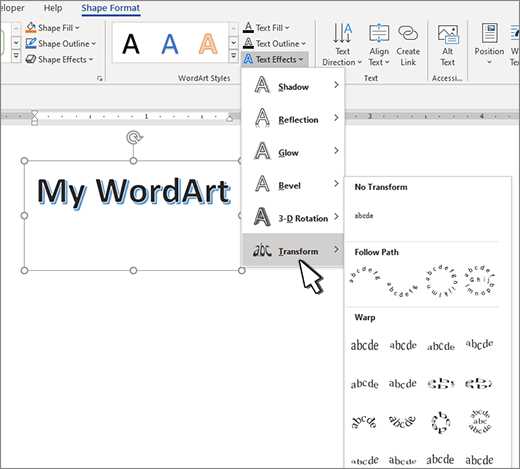
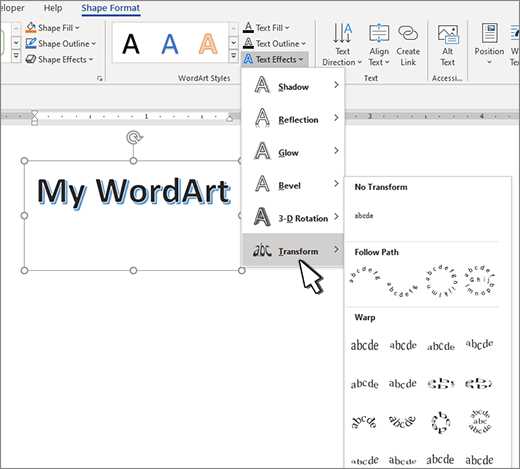
Когда изображение вставлено в документ, выберите его и перейдите на вкладку «Вставка». На панели инструментов выберите опцию «Фигуры» и выберите один из доступных стилей баллонов. После этого, используя мышь, нарисуйте баллон вокруг нужной части изображения, для которой вы хотите добавить текст.
Шаг 3: Добавление текста в баллон
После того, как баллон нарисован, щелкните на нем правой кнопкой мыши и выберите опцию «Добавить текст». Введите нужный текст в баллоне. Вы можете изменить шрифт, размер и цвет текста, а также его выравнивание, используя доступные функции редактирования текста в Microsoft Word.
Шаг 4: Перемещение и изменение размера баллона
Если вам нужно переместить баллон, просто перетащите его в нужное место на изображении. Если вы хотите изменить размер баллона, выберите его и перетяните одну из его границ, чтобы увеличить или уменьшить его размер.
Вот и все! Теперь вы знаете, как добавить баллоны с текстом к изображению в Microsoft Word. Это простой и эффективный способ сделать ваши документы более наглядными и информативными.
Установка Microsoft Office и открытие Word
Для того чтобы использовать все функции программы Microsoft Word, необходимо сначала установить Microsoft Office на свой компьютер. Это может потребовать некоторых усилий, но оно стоит того, так как Microsoft Office предлагает широкий набор инструментов для работы с текстом, включая возможность добавления баллонов с текстом к изображению.
Чтобы начать, вам необходимо приобрести лицензию на Microsoft Office и загрузить установочный файл с официального веб-сайта. После загрузки запустите установочный файл и следуйте инструкциям на экране, чтобы установить Microsoft Office на ваш компьютер.
После успешной установки Microsoft Office, найдите ярлык Word на вашем рабочем столе или в меню «Пуск» и откройте программу. Word предоставит вам мощные инструменты для создания и редактирования текстовых документов.
Теперь, когда у вас установлен Microsoft Office и вы открыли Word, вы можете начать работу с добавлением баллонов с текстом к изображению. Эта функция позволяет выделить определенную область изображения и добавить к ней текстовый баллон, который может содержать комментарии, пояснения или дополнительную информацию.
Вставьте изображение в документ
Во-первых, необходимо открыть документ, в который вы хотите вставить изображение. Затем выберите место, где вы хотите разместить изображение, и щелкните на нем. После этого щелкните на вкладке «Вставка» в верхней панели инструментов Word.
На вкладке «Вставка» вы найдете различные инструменты для работы с изображениями. Нажмите на кнопку «Изображение», чтобы выбрать файл изображения на своем компьютере или в сети. После выбора файла, изображение будет автоматически вставлено в документ.
Чтобы вставка изображения выглядела более наглядно, вы можете использовать дополнительные инструменты форматирования. Например, вы можете изменить размер изображения, обрезать его, а также применить различные эффекты и стили. Для этого достаточно выбрать изображение и использовать доступные инструменты на панели инструментов Word.
Как добавить баллоны с текстом к изображению в Microsoft Word
Чтобы создать баллоны с текстом на изображении в Microsoft Word, вам понадобится использовать инструмент «Фигуры», который можно найти во вкладке «Вставка». Этот инструмент позволяет добавить различные геометрические формы на изображение и написать текст внутри них.
Для начала откройте документ в Microsoft Word и перейдите на вкладку «Вставка». Найдите группу инструментов «Фигуры» и щелкните на стрелке вниз, чтобы открыть список доступных фигур. Выберите ту форму, которая вам подходит для создания баллона с текстом.
Когда вы выбрали форму, нажмите левой кнопкой мыши на изображении и удерживайте ее, чтобы нарисовать фигуру на нужном месте. Размер и форму фигуры можно изменить, потянув за соответствующие узлы или используя панель форматирования, которая появляется при выделении фигуры.
Далее нужно добавить текст внутрь фигуры. Для этого щелкните правой кнопкой мыши на фигуре и выберите пункт «Добавить текст». Появится курсор текстового редактора, где можно будет ввести нужный текст. Вы также можете выбрать шрифт, размер, цвет и другие настройки текста с помощью панели форматирования.
После того, как вы добавили текст в фигуру, вы можете изменять его положение и размер, просто щелкая на фигуре и перетаскивая текст внутри нее. Если вам нужно изменить форму или размер фигуры, воспользуйтесь соответствующими инструментами в панели форматирования.
Таким образом, вы можете добавить баллоны с текстом к изображению в Microsoft Word с помощью инструмента «Фигуры», доступного во вкладке «Вставка». Используйте эту функцию, чтобы выделить и проиллюстрировать важные детали на изображении и сделать ваш документ более наглядным и понятным.
Выберите фигуру «Баллон»
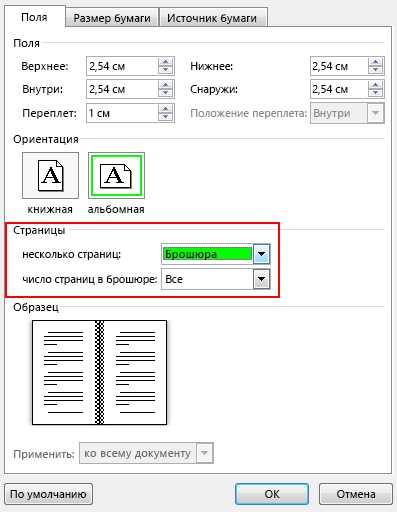
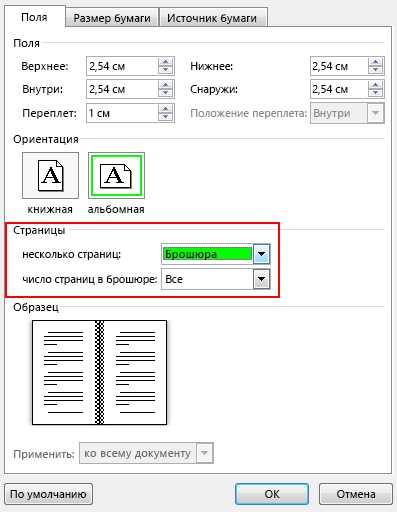
Для того чтобы выбрать фигуру «Баллон», вам нужно открыть программу Microsoft Word и перейти во вкладку «Вставка». Там вы найдете различные фигуры, включая баллоны. Щелкните на кнопке «Фигуры» и выберите опцию «Баллон».
После выбора фигуры «Баллон» вы сможете нарисовать его на изображении, щелкнув и перетащив курсор мыши. Вы также сможете изменить размер и форму баллона, чтобы он идеально соответствовал вашим потребностям.
После того как вы добавите баллон на изображение, вы сможете вписать в него текст. Просто дважды щелкните на баллоне и начните печатать. Вы сможете отформатировать текст, изменить его шрифт, цвет и размер, чтобы он выделялся на изображении.
Таким образом, выбор фигуры «Баллон» позволяет добавить информацию или комментарии к изображению в Microsoft Word, а также настроить внешний вид и расположение баллона на изображении.
Настройте баллон и добавьте текст
Для начала работы с баллонами в Microsoft Word, необходимо выбрать нужное изображение и открыть вкладку «Вставка», где находится инструмент «Фигура». После выбора этого инструмента появится список доступных фигур, включая баллон.
После выбора баллона нужно нарисовать его на изображении, щелкнув и перетаскивая мышью. После создания баллона, его можно настроить под свои нужды. Нажмите правой кнопкой мыши на созданный баллон и выберите пункт «Свойства формы». Здесь вы сможете настроить цвет, заливку, контур баллона, а также добавить или изменить текст внутри него.
После настройки баллона и изменения текста можно переместить его в нужное место на изображении. Для этого щелкните на баллоне и перетащите его на нужную позицию.
Также можно использовать таблицы внутри баллона для создания структурированного текста. Для этого выберите пункт «Вставить таблицу» при щелчке правой кнопкой мыши на баллоне и задайте необходимое количество строк и столбцов. Внутри таблицы можно добавить текст или другие элементы, такие как изображения или графики.
После завершения настройки баллона и добавления текста, изображение вместе с баллоном можно сохранить, отправить или распечатать, чтобы показать его другим пользователям. Баллоны с текстом являются важным инструментом для обозначения и комментирования элементов на изображениях, придающим им дополнительную информативность и объяснительную силу.
Добавление баллона с текстом рядом с изображением
Для того чтобы текст и изображение в документе Microsoft Word выглядели более привлекательно и понятно, можно использовать баллоны с текстом, размещенные рядом с изображением. Этот метод позволяет подробно описать содержимое изображения или дать пояснительный комментарий.
Для размещения баллона с текстом рядом с изображением, необходимо создать текстовую область и связать ее с изображением. Для этого можно использовать функцию «Форма» в программе Microsoft Word, выбрав форму «Прямоугольник» или «Фигурный облако». Затем нужно разместить форму рядом с изображением и ввести нужный текст в созданную область.
Чтобы баллон с текстом был более заметным и выделялся на фоне изображения, можно использовать различные форматирование: увеличить шрифт, выделить текст жирным или курсивом, добавить цветной фон и т.д. Для форматирования текста можно использовать инструменты вкладки «Главная» в программе Word.
Таким образом, размещение баллона с текстом рядом с изображением поможет более наглядно представить содержание изображения и обеспечить более детальное объяснение или описание объекта на рисунке.
Вопрос-ответ:
Что такое баллон с текстом?
Баллон с текстом — это графический элемент, который содержит текст и отображается рядом с изображением для передачи дополнительной информации.
Зачем размещать баллон с текстом рядом с изображением?
Размещение баллона с текстом рядом с изображением помогает предоставить объяснения или дополнительные данные, которые могут быть неочевидны на изображении и помогают лучше понять контекст или информацию.
Какие бывают размеры и формы баллонов с текстом?
Баллоны с текстом могут иметь различные размеры и формы в зависимости от дизайна и задачи. Они могут быть круглыми, овальными, прямоугольными или иметь другие геометрические формы.
Какими цветами обычно бывают баллоны с текстом?
Баллоны с текстом могут иметь разные цвета в зависимости от дизайна, контрастности и визуального эффекта, который требуется достичь. Часто используются яркие и контрастные цвета, чтобы привлечь внимание к тексту.
Где можно использовать баллоны с текстом?
Баллоны с текстом можно использовать практически везде: на веб-сайтах, в презентациях, в рекламных материалах, в иллюстрациях к статьям и много где еще, где требуется передать дополнительную информацию или объяснить что-то на изображении.
Как разместить баллон с текстом рядом с изображением?
Для того чтобы разместить баллон с текстом рядом с изображением, вы можете использовать стили CSS. Необходимо задать контейнер для изображения и текста, а затем использовать свойство float для выравнивания изображения слева или справа, в зависимости от требуемого расположения. Затем следует использовать свойство clear, чтобы восстановить нормальный поток элементов и избежать перекрытия текстом изображения. Пример создания баллона с текстом рядом с изображением:

